Parandus: Pixel 6 Pro Magic Eraser ei tööta
Varia / / November 14, 2021
Google Pixel 6 turuletoomisega ja Pixel 6 Pro, on Interneti-hiiglane tutvustanud ka mõningaid hämmastavaid funktsioone Pixel 6 seeria omanike jaoks, näiteks Maagiline kustutuskumm. See on tehisintellektiga varustatud masinõppetehnoloogia, mis sõna otseses mõttes eemaldab soovimatu objekti või inimesed rakendusest Google Photos. Siiski tundub, et Pixel 6 Pro Magic Eraser ei tööta kuidagi või õnnetud kasutajad ei leia seda funktsiooni üldse.
Nüüd, kui olete üks ohvritest, järgige probleemi kiireks lahendamiseks kindlasti seda tõrkeotsingu juhendit. Tundub, et probleem ei ole praegu laialt levinud, sest Google mainis, et Magic Eraser ei tööta või puudub see juhtub ainult mõne kasutajaga ja mitte kõigi jaoks. Õnneks mainis Google, et nad on sellest probleemist teadlikud ja Pixel 6 seeria omanikele on peagi saadaval paigaparandus rakenduse Google Photos jaoks.
Samuti tasub mainida, et enne Magic Eraseri funktsiooni kasutamist või juhul, kui see teile ei ilmu, peate läbima mõned kiired kontrollid või valikud. Mõnede aruannete kohaselt ei saa te oma Google Pixel 6 seeria funktsiooni Magic Eraser teada saada, on suur tõenäosus, et jätate mõne sisselülitamise võimaluse kasutamata või te ei proovi õiges kohas, mida peaks olla.
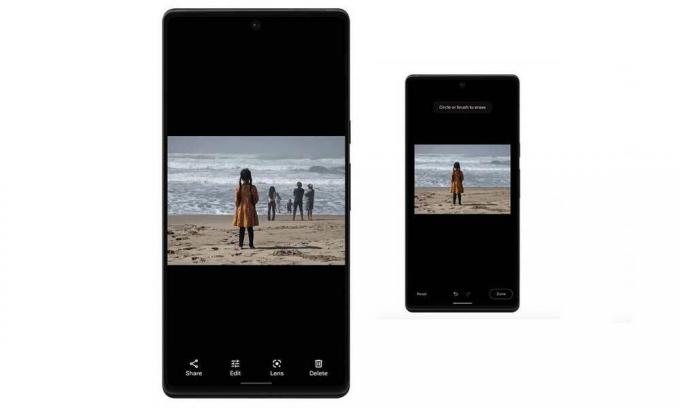
Lehekülje sisu
-
Parandus: Pixel 6 Pro Magic Eraser ei tööta
- Magic Eraserile juurdepääsu juhised rakenduses Google Pixel 6/6 Pro
- 1. Kontrollige rakenduse Google Photos värskendusi
- 2. Tühjendage rakenduse vahemälu ja andmed
- 3. Installige teenuse Google Photos APK (v5.64 või uuem)
- Mida teha, kui Magic Eraserit seal pole?
Parandus: Pixel 6 Pro Magic Eraser ei tööta
Kuna nii Pixel 6 või Pixel 6 Pro kui ka funktsioon Magic Eraser on turul üsna uued, on võimalik, et uutel kasutajatel tekib selle kasutamisel või otsimisel probleeme. Ilmselgelt on allpool mainitud mõned kiired kontrollid, mis peaksid võimaldama teil veenduda, kas funktsioon Magic Eraser töötab korralikult või mitte.
Magic Eraserile juurdepääsu juhised rakenduses Google Pixel 6/6 Pro
Pixel 6 või Pixel 6 Pro telefonis Magic Eraseri valikule juurdepääsuks tehke järgmist.
- Avage rakendus Pixel Camera > tehke foto ja avage see galeriirakenduses.
- Puudutage nuppu Redigeeri > Siit leiate valiku Magic Eraser, kerides alla, kuni näete valikut Tööriistad.
Samamoodi saate avada olemasoleva foto otse rakenduses Google Photos > puudutage nuppu Redigeeri ja kerige allosas olevaid valikuid > Peaksite leidma tööriista Magic Eraser funktsiooni valik.
Õnneks oleme allpool pakkunud paar võimalikku lahendust, mis võivad teid aidata, kuni Google selle lõplikult parandab.
1. Kontrollige rakenduse Google Photos värskendusi
Kõigepealt peaksite otse Google Play poest kontrollima rakenduse Google Photos uusimat värskendust rakendus, mis kasutab seadet Pixel 6/6 Pro, et tagada, et rakenduse Google Photos värskendus pole ootel sina. Kui rakendusele Google Photos on saadaval värskendus, installige see värskendus ilma pikemalt mõtlemata.
- Ava Google Play pood rakendus > puudutage nuppu kolme punktiga ikoon paremas ülanurgas (profiiliikoon). [või võite otse minna see link]
- Minema Minu rakendused ja mängud > Siit saate teada Google Photos rakendus, kui värskendus on saadaval.
- Puudutage nuppu Värskenda rakenduse Google Photos kõrval > see installib värskenduse automaatselt.
- Kui olete värskendanud uusimale versioonile, käivitage rakendus Photos ja kontrollige uuesti funktsiooni Magic Eraser.
2. Tühjendage rakenduse vahemälu ja andmed
Mõnikord võib rakenduse värskendus või tarkvaravärskendus mõne konkreetse funktsiooni või toimingu rikkuda. Alati on soovitatav tühjendada rakenduse vahemälu ja salvestusandmed, et kontrollida, kas probleem on lahendatud või mitte. Rakenduse vahemälu ja salvestusandmete tühjendamise abil saate eemaldada kõik võimalikud tõrked. Selleks tehke järgmist.
Reklaamid
- Ava Seaded rakendus oma Pixel 6-s või Pixel 6 Pro seade.
- Minema Rakendused ja märguanded > Puudutage nuppu Vaadake kõiki rakendusi.
- Kerige installitud rakenduste loendis alla ja otsige rakendust Google Photos.
- Puudutage nuppu Google Photos ja minge juurde Rakenduse teave valik.
- Valige Salvestusruum ja vahemälu > Puudutage nuppu Tühjenda vahemälu ja kinnitage ülesanne.
- Järgmisena puudutage kindlasti nuppu Tühjenda salvestusruum ja kinnitage rakenduse andmete kustutamise ülesanne.
- Kui olete lõpetanud, taaskäivitage oma Pixel 6/6 Pro seade, et kontrollida, kas rakendus Google Photos võimaldab teil lõpuks funktsiooni Magic Eraser kasutada või mitte.
3. Installige teenuse Google Photos APK (v5.64 või uuem)
Sel juhul ei saa te oma Pixel 6 seerias Magic Eraseri funktsiooni kasutada isegi pärast seadme värskendamist. Rakenduse Google Photos uusimale versioonile või tühjendades vahemälu ja andmed, installige see kindlasti käsitsi Google Photos (5.64 või uuem) APK faili oma telefonis, et saada kohe funktsioon Magic Eraser. Kuni Google sellele paigaparanduse välja annab, saate jätkata APK-faili kasutamist, kui olete rohkem huvitatud Magic Eraserist või mobiiliga pildistamisest.
Mida teha, kui Magic Eraserit seal pole?
Magic Eraser on saadaval nii Pixel 6 kui ka Pixel 6 Pro seadmetes. Kui aga seda teie telefonitorus ei kuvata, peaksite selle ülaltoodud samme järgides õigesti tuvastama. Kui aga Magic Eraseri funktsioon puudub, siis ärge muretsege, kuna Google annab peagi välja plaastri värskenduse. Selle stsenaariumi korral peate lihtsalt paar päeva ootama, kuni rakenduse Google Photos plaastri värskendus saabub.
See on kõik, poisid. Loodame, et see juhend oli teile kasulik. Lisapäringute korral saate allpool kommenteerida.
Reklaamid



